Як встановити Epic Games Store на Steam Deck

Дізнайтеся, як встановити <strong>Epic Games Store</strong> на Steam Deck, щоб насолоджуватися безкоштовними іграми і функціями.
Steam є однією з найпопулярніших ігрових платформ. Користувачі Steam відчували типову помилку « Код помилки Steam 105 ». Ця помилка супроводжується повідомленням з кодом помилки Steam: – 105 «Не вдається підключитися до сервера. Сервер може бути в автономному режимі або ви не підключені до Інтернету », це відображається, навіть якщо користувач має функціонуюче та працююче веб-з’єднання. По-перше, ми дізнаємося про причини, через які сталася ця помилка.
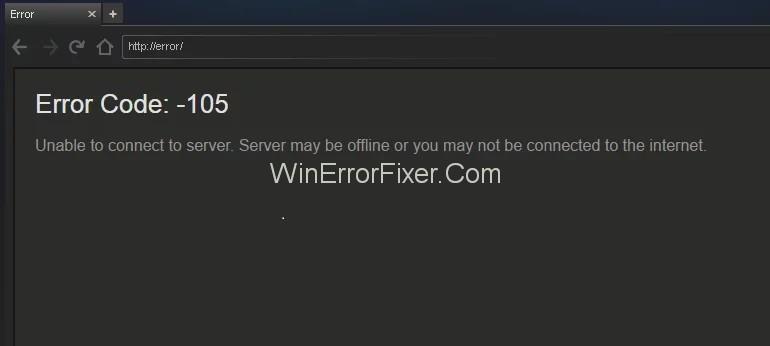
Зміст
Чому в Steam з'являється код помилки 105
Найпоширенішими причинами коду помилки Steam 105 є:
Підключення до Інтернету : повільне та нестабільне підключення до Інтернету може викликати цю помилку. Це може перервати зв’язок між системою та користувачем Steam.
Налаштування DNS : Іншою причиною такого роду помилок можуть бути налаштування DNS. DNS - це телефонна книга Інтернету. Це може заблокувати деякий вміст Steam для підключення до сервера.
Блокувальник реклами: майже кожен користувач використовує Adblocker, щоб уникнути перерв. Блокування реклами блокує всю небажану рекламу, але іноді вони можуть викликати проблему. Вони можуть заблокувати доступ до парового магазину. В результаті ви можете побачити нічого, крім повідомлення Steam Error Code 105.
Тепер, коли ви зрозуміли причини помилки, давайте перейдемо до рішень для вирішення проблеми з кодом помилки Steam 105. Ви повинні переконатися, що ви використовуєте їх у зазначеному порядку, щоб уникнути будь-якого ризику чи конфлікту.
Як виправити код помилки Steam: – 105 «Не вдається підключитися до сервера»
Існують різні методи, за допомогою яких ви можете виправити код помилки Steam 105, як зазначено нижче:
Рішення 1. Перезапустіть Інтернет-роутер
Як обговорювалося раніше, підключення до Інтернету може бути причиною проблем із підключенням до сервера. Отже, у цьому методі ми будемо включати Інтернет-маршрутизатор, щоб відновити його.
Крок 1: Перший включає в себе витягування « шнура живлення » маршрутизатора.
Крок 2: Тепер давайте просто почекаємо деякий час і знову підключимо його.
Крок 3. Зачекайте, доки не буде дозволено доступ до Інтернету.
Крок 4: запустіть Steam і перевірте, чи проблема вирішена.
Якщо ви все ще отримуєте цю помилку, змініть область свого модему та перемістіть різні віддалені гаджети з модему, щоб покращити якість сигналу.
Рішення 2. Очистіть DNS
Сервери доменних імен (DNS) керують і обслуговують каталог доменних імен і перекладають їх на адреси Інтернет-протоколу (IP). Іноді налаштування DNS можуть зупинити належну роботу певних компонентів. Виконуючи дії, описані нижче, ми можемо виправити помилку.
Крок 1. Натисніть клавіші « Windows + R » взагалі.
Крок 2: Введіть « cmd » у короткому запуску та натисніть Enter .
Крок 3: Після цього введіть таку команду у вікні командного рядка .
ipconfig /flushdns
Крок 4: Тепер натисніть Enter і завершите процедуру.
Крок 5. Перезавантажте комп’ютер і запустіть клієнта Steam.
Крок 6. Перевірте, чи виправлена проблема з кодом помилки Steam 105.
Рішення 3. Вимкніть надбудову Ad-Blocker
AdBlocker - це розширення браузера. Робота Ad-blocker полягає в блокуванні реклами. Іноді AdBlocker може спричинити проблему та заблокувати доступ до Steam. Наступні кроки допоможуть вам вимкнути доповнення AdBlocker для браузера.
Для Chrome:
Крок 1: Натисніть кнопку « Меню ».
Крок 2. Перемістіть вказівник у бік опції « Інші інструменти ».
Крок 3: Тепер виберіть « Розширення » зі списку.
Крок 4. Натисніть перемикач перед розширенням « Блокувальник реклами », щоб вимкнути його.
Крок 5. Запустіть програмне забезпечення Steam і переконайтеся, що проблема з кодом помилки Steam 105 продовжується.
Для Firefox:
Крок 1: Натисніть на « Меню » у верхньому правому куті, а потім виберіть « Додатки » зі списку.
Крок 2. Натисніть розширення « Блокування реклами » та виберіть опцію « Вимкнути ».
Крок 3: запустіть програму Steam і перевірте, чи існує проблема.
Для Microsoft Edge:
Крок 1: Натисніть « Налаштування » у верхньому правому куті.
Крок 2: Тепер перейдіть до параметра « Розширення ».
Крок 3: Клацніть розширення « Блокування реклами » та виберіть альтернативу « Вимкнути ». Після цього запустіть клієнт Steam.
Крок 4. Перевірте, чи не виникає проблема з кодом помилки Steam 105.
Рішення 4. Видаліть блокувальник реклами
Ми будемо видаляти розширення AdBlocker, оскільки це може спричинити проблеми з клієнтом Steam.
Крок 1: постійно натискайте клавішу « Windows + R » і введіть « appwiz.cpl ».
Крок 2. Наступним кроком буде двічі торкнутися назви блокувальника реклами, який ви використовуєте.
Крок 3: Виберіть « Так » у підказці та дотримуйтесь решти підказок. Зачекайте, поки програма не буде видалена.
Крок 4: Тепер запустіть клієнт Steam.
Читати далі:
Висновок
Наведені вище методи допоможуть вам виправити код помилки Steam -105 «неможливо підключитися до сервера». Ця помилка є досить поширеною і може бути зручною для вирішення. Ми надали вам найкращі методи виправлення помилки. Переглянувши кожен метод, ви можете вирішити проблему.
Дізнайтеся, як встановити <strong>Epic Games Store</strong> на Steam Deck, щоб насолоджуватися безкоштовними іграми і функціями.
Заробляйте безкоштовний UC в PUBG Mobile без хакерів і отримуйте найкращі набори зброї та коробки максимально законним способом.
Playstation 4 має обмежений обсяг жорсткого диска, і швидко закінчується пам’ять, якщо ви завантажуєте великі ігри. Дізнайтеся, як легко видалити ігри на PS4 для звільнення місця.
Хоча купівля фізичних копій ігор є чудовим способом створити свою колекцію, ви також можете завантажувати ігри через eShop, що є зручним способом отримання нових ігор на Nintendo Switch.
Можливість грати в ігри улюбленою мовою може значно покращити ваш ігровий досвід із додатком EA, зробивши його більш захоплюючим і
Багато причин можуть змусити вас приховати ігри у вашій бібліотеці Steam від друзів. Якщо у вас є гра безнадійного задоволення або ви не хочете, щоб інші бачили, коли
Незалежно від того, чи є у вас Xbox One, Xbox One S або Xbox One X, ви шукатимете чудові ігри. Навіть якщо Sony PS4 і PS4 Pro цілком можуть
Томас Макмуллан «Кінематографічний» — один із найпопулярніших прикметників у наборі інструментів ігрових критиків. Для цього, звичайно, є причина. Як домінуючий режим
У минулому технологія VR була незручною і вимагала фізичного підключення до основного пристрою. Однак із досягненнями в цій галузі Oculus Quest
Останніми роками ігор стало набагато більше і вони займають значну частину вашого накопичувача. У результаті Steam вирішив надати свій








